Διαφήμιση
Το iPad μπορεί να μην έχει αλλάξει ακόμα τον κόσμο της πληροφορικής, αλλά εξακολουθεί να είναι μια αρκετά όμορφη συσκευή. Ένας αναγνώστης ηλεκτρονικών βιβλίων, μια εφημερίδα, ένα κέντρο ψυχαγωγίας και ένας σταθμός εργασίας, αυτή η συσκευή μπορεί να κάνει πολλά σε ένα πολύ μικρό πακέτο.
Αυτός ο οδηγός διαθέτει τις 40 καλύτερες δωρεάν εφαρμογές για το iPad, αυτός ο εύκολος στη χρήση οδηγός περιέχει ένα θησαυρό των πληροφοριών που θα κάνουν τη χρήση του tablet σας πολύ πιο εύκολη. Μάθετε τα εισερχόμενα και τα ανοικτά των δισκίων της αγοράς, δωρεάν!
§1. Εισαγωγή
§2-Βασική διεπαφή
§3-Πληκτρολόγηση στο iPad
§4 - Προσθήκη λογαριασμών ηλεκτρονικού ταχυδρομείου Gmail, Yahoo, Hotmail
§5-iTunes Sync
§6-MakeUseOf iPad App επιλογές
§7-Αντιμετώπιση προβλημάτων και επέκταση της διάρκειας ζωής της μπαταρίας
§8-Τυλίξτε
1. Εισαγωγή
Αν διαβάζετε αυτό, είτε είστε ήδη κάτοχος ενός iPad είτε σκέφτεστε σοβαρά να πάρετε ένα (εδώ είναι ένας προσομοιωτής iPad Πώς να προσομοιώσετε ένα iPad Online χρησιμοποιώντας τα δωρεάν εργαλείαΑν θέλετε να ελέγξετε τι θα μοιάζει με τον ιστότοπό σας σε ένα iPad, αλλά δεν έχετε, δεν χρειάζεται να βιαστείτε και να αγοράσετε ένα τόσο ακριβό gadget. Διαβάστε περισσότερα για να σας βοηθήσει να αποφασίσετε). Αυτός ο οδηγός θα σας βοηθήσει να αξιοποιήσετε στο έπακρο το λαμπερό νέο σας tablet. Θα σας δείξω πώς να διαχειριστείτε αποτελεσματικά τη συσκευή σας και να την κρατήσετε οργανωμένη και τακτοποιημένη. Θα σας δώσω μερικές συμβουλές και κόλπα και θα σας παρουσιάσω με τις επιλογές της εφαρμογής MakeUseOf για σχεδόν τίποτα που θα θέλατε να κάνετε.
Μερικά πράγματα σε αυτόν τον οδηγό ίσως ήδη γνωρίζετε, αλλά προσπάθησα να το γράψω με μια ποικιλία αναγνωστών - ακόμη και οι έμπειροι ιδιοκτήτες του iPad σίγουρα θα βρουν κάτι εδώ που δεν γνώριζαν, ή μερικές νέες εφαρμογές που θα αλλάξουν τη χρήση τους η συσκευή. Υπάρχει κάτι για όλους, έτσι διαβάστε και απολαύστε.
Το εγχειρίδιο του iPad από την Apple είναι επίσης μια μεγάλη φιλοφρόνηση σε αυτόν τον οδηγό, μπορείτε επίσης να το κατεβάσετε: http://manuals.info.apple.com/en_US/iPad_User_Guide.pdf
2. Βασική διεπαφή
Αν είστε έμπειρος επαγγελματίας iPad, μπορείτε πιθανώς να παραλείψετε αυτό το μέρος του οδηγού. Για όλους τους άλλους, η διεπαφή αρχικής οθόνης είναι το καλύτερο μέρος για να αρχίσετε να μαθαίνετε για το νέο σας iPad. Αν και δεν θα το καλύψουμε εδώ, έχουμε καλύψει την οθόνη Ρυθμίσεις λεπτομερώς πριν, γι 'αυτό φροντίστε να το διαβάσετε και αν εξερευνήσετε τις ρυθμίσεις. Ωστόσο, θα λάβουμε τις προεπιλεγμένες ρυθμίσεις για το μεγαλύτερο μέρος αυτού του οδηγού.
2.1 Διαχείριση της αρχικής σας οθόνης
Χρησιμοποιήστε το iPad σας τακτικά για μερικούς μήνες και αναμφισβήτητα καταλήγετε σε ένα αποδιοργανωμένο χάος εφαρμογών. Ας κάνουμε κάποια διαλογή.
Αγγίξτε παρατεταμένα οποιοδήποτε εικονίδιο στην αρχική οθόνη για περίπου 3 δευτερόλεπτα και όλα τα εικονίδια θα αρχίσουν να τρέχουν. Σε αυτή τη λειτουργία, κάθε εικονίδιο διαθέτει ένα X στη γωνία, για γρήγορη και εύκολη διαγραφή εικονιδίων από τις οθόνες σας. Οι εφαρμογές που έχουν διαγραφεί με αυτόν τον τρόπο θα εξακολουθούν να αποθηκεύονται στη βιβλιοθήκη του iTunes, οπότε για να διαγράψετε την εφαρμογή, πραγματοποιήστε ολόκληρη την ενέργεια στο iTunes και συγχρονίστε τη συσκευή σας.
Μπορείτε επίσης να σύρετε τα εικονίδια γύρω για να τα επαναλάβετε σε αυτή τη λειτουργία - σύροντας την άκρη της οθόνης θα σας ωθήσει στην επόμενη αρχική οθόνη.
Θυμάμαι: Δεν χρειάζεται να κολλήσετε στις ολισθαίνουσες περιοχές της αρχικής οθόνης - μπορείτε να προσθέσετε έως και 6 από τις αγαπημένες σας εφαρμογές στην κύρια αποβάθρα ή να μετακινήσετε τα υπάρχοντα από εκεί εάν δεν τα χρησιμοποιήσετε.
Από την έκδοση 4.2 του iOS μπορείτε να σύρετε ένα εικονίδιο εφαρμογής πάνω από ένα άλλο εικονίδιο για να δημιουργήσετε ένα φάκελο ή να σύρετε μια εφαρμογή σε έναν υπάρχοντα φάκελο. Φυσικά, μπορείτε επίσης να αναδιατάξετε τη θέση των εφαρμογών μέσα σε ένα φάκελο. Αν έχετε πολλές εφαρμογές που χρειάζεστε πραγματικά πρόσβαση με ένα κλικ, απλώς δημιουργήστε έναν φάκελο βασικών εφαρμογών και προσθέστε αυτόν το φάκελο στην κύρια περιοχή εκτόξευσης της προβλήτας.
Ο ευκολότερος τρόπος διαχείρισης των εφαρμογών σας, ωστόσο, είναι μέσω της καρτέλας εφαρμογής στην οθόνη συγχρονισμού του iTunes. Μπορείτε να διαβάσετε περισσότερα σχετικά με αυτό στο τμήμα συγχρονισμού του iTunes αυτού του οδηγού.
2.2 Αναζήτηση συγκεκριμένων αντικειμένων
Εάν οι οθόνες σας είναι συχνά τόσο αποδιοργανωμένες όσο η δική μου, και βρίσκεστε με εκατοντάδες εφαρμογές ή a κακώς οργανωμένη βιβλιοθήκη πολυμέσων, ο ευκολότερος τρόπος για να βρείτε κάτι αμέσως είναι μέσω της αναζήτησης Spotlight εργαλείο. Για να αποκτήσετε πρόσβαση σε αυτό, πατήστε το πλήκτρο αρχικής σελίδας και μεταβείτε στην πιο μεγάλη αρχική οθόνη στα αριστερά. Απλά ξεκινήστε να πληκτρολογείτε το αρχείο, το τραγούδι, το όνομα της εφαρμογής, την επαφή ή το ηλεκτρονικό ταχυδρομείο που θέλετε να βρείτε και τα αποτελέσματα αναζήτησης εμφανίζονται στιγμιαία.
Συχνά χρησιμοποιώ αυτή τη λειτουργία αναζήτησης για την γρήγορη εκκίνηση εφαρμογών χωρίς να ψάχνω στις αρχικές οθόνες ή για να βρω ένα συγκεκριμένο τραγούδι που θέλω να ακούσω.
2.3 Πολυεπεξεργασία
Εάν εκτελείτε έκδοση 4.2 ή νεότερη έκδοση, το iPad σας είναι εξοπλισμένο για πολλαπλές εργασίες. Όταν κάνετε κλικ σε σύνδεσμο στο Internet ή σε σύνδεσμο αλληλογραφίας, δεν θα χρειάζεται πλέον να τερματίζετε την εφαρμογή που εκτελείτε. Αντ 'αυτού, ο "γρήγορος διακόπτης" στη νέα. Όταν τελειώσετε, μπορείτε να επιστρέψετε πατώντας δύο φορές γρήγορα το κουμπί Home για να εμφανιστεί το μενού πολλαπλών εντολών. Το μενού πολλαπλών εντολών μπορεί επίσης να χρησιμοποιηθεί για να μειώσει γρήγορα την οθόνη ή να ελέγξει τη λειτουργικότητα του iPod.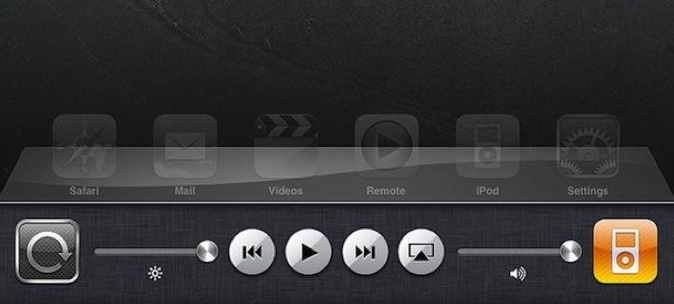
2.4 Κλείδωμα περιστροφής οθόνης
Το κλείδωμα του προσανατολισμού της οθόνης του iPad σας είναι απαραίτητο για την ανάγνωση στο κρεβάτι και τη χαλάρωση στον καναπέ, αλλά η Apple δεν μπορεί να αποφασίσει αρκετά πώς να το κάνει. Σε εκδόσεις 3.x του iOS, ο διακόπτης στο πλάι του iPad - δίπλα στον επιλογέα έντασης ήχου - θα μπορούσε να χρησιμοποιηθεί για να γίνει αυτό γρήγορα και εύκολα. Στην έκδοση 4.2 του iOS, η Apple άλλαξε το διακόπτη, οπότε συμπεριφέρθηκε ως κουμπί σίγασης, επιλέγοντας να μετακινήσετε το κλείδωμα της οθόνης σε ένα πλήκτρο αφής στο μενού πολλαπλών εντολών. Είναι κατανοητό ότι οι χρήστες ήταν απογοητευμένοι. Στην έκδοση 4.3, μπορείτε να επιλέξετε τη συμπεριφορά αυτού του διακόπτη από την οθόνη Ρυθμίσεις.
3. Πληκτρολογώντας στο iPad
Δεδομένου ότι τυχόν πληκτρολόγηση που κάνετε στο iPad είναι σε ένα μικρό πληκτρολόγιο και χωρίς απτική ανάδραση, θα χρειαστεί λίγος χρόνος για να συνηθίσετε. Με τη συσκευή οριζόντια, μπορώ τώρα να πληκτρολογήσω σχεδόν όσο γρήγορα μπορώ σε ένα κανονικό πληκτρολόγιο. Ακόμα κι έτσι, υπάρχουν μερικές συμβουλές που μπορούμε όλοι να μάθουμε να κάνουμε πληκτρολόγηση στο iPad ότι λίγο πιο εύκολο.
3.1 Διεθνή πληκτρολόγια
Εάν χρειάζεται να πληκτρολογήσετε μια άλλη γλώσσα, το iOS είναι εξαιρετικά καλά προσαρμοσμένο χωρίς τους φυσικούς περιορισμούς των πραγματικών πληκτρολογίων.
Από την οθόνη ρυθμίσεων, επιλέξτε Γενικά -> Διεθνή πληκτρολόγια. Αυτό μπορεί να είναι σπουδαίο για σπουδές, και είναι απόλυτη ζωή-αποταμιευτής σε διεθνείς γάμους, επιτρέψτε μου να σας πω! Η εναλλαγή μεταξύ κινεζικού χειρογράφου, ιαπωνικού συστήματος εισαγωγής romaji και απλού ηλικιωμένου αγγλικού δεν θα μπορούσε να είναι ευκολότερη. Ακόμα κι αν δεν χρειάζεται να πληκτρολογείτε τακτικά σε μια ξένη γλώσσα, τα φυσικά πληκτρολόγια χειρογράφου είναι ιδανικά για την άσκηση το Kanji σας εάν μαθαίνετε Κινέζους ή Ιαπωνέζους, καθώς πρέπει να έχετε την ακριβή σειρά κτυπήματος σωστή για να είναι αναγνωρισμένος.
3.2 Γρήγορα σύμβολα
Για τους περισσότερους ανθρώπους, η περιστασιακή επισήμανση είναι περισσότερο από αρκετή. Για τις γλώσσες με βάση το ρωμαϊκό αλφάβητο, απλά κρατήστε πατημένο το βασικό γράμμα και παραλλαγές θα εμφανιστούν. Το ίδιο ισχύει και για τις τιμές και άλλα σύμβολα.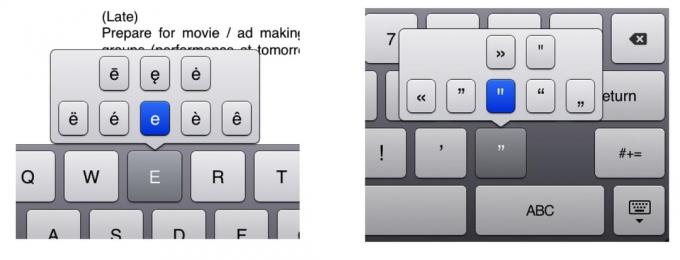
3.3 Αντιγραφή και Επικόλληση
Η επιλογή, αντιγραφή και επικόλληση αντικειμένων στο iPad είναι κάπως μαύρης τέχνης. Ας σας καθοδηγήσουμε στο δρόμο για να είναι ένα ninja copy-paste και να σας εξοικονομήσει την απογοήτευση. Είναι εύκολο όταν ξέρετε πώς.
Τριπλό κλικ σε ένα μπλοκ κειμένου για να επιλέξετε το σύνολο - αυτό θα αρπάξει ολόκληρη την παράγραφο. Πατήστε δύο φορές για να επιλέξετε μια μόνο λέξη. Από εδώ, μπορείτε να προσαρμόσετε την επιλογή μεταφέροντας τις μπλε ετικέτες για να τις αναπτύξετε ή να τις επικοινωνήσετε.
Για να επικολλήσετε, κρατήστε το δάκτυλό σας στην οθόνη μέχρι να εμφανιστεί η περιοχή μεγέθυνσης. Προσεκτικά σύρετε στην επιθυμητή θέση και απλά χτυπήστε την επικόλληση.
Τέλος, δεν χρειάζεται να ασχοληθείτε με το κλειδί της περιόδου. Απλά κάντε διπλό κλικ στη γραμμή διαστήματος όταν τελειώσετε με την πρόταση σας και το iPad σας θα προσθέσει αυτόματα μια περίοδο και θα ξεκινήσει μια νέα πρόταση. Σημειώστε επίσης ότι από προεπιλογή το πρώτο γράμμα οποιασδήποτε πρότασης κεφαλαιοποιείται αυτόματα, οπότε μην ενοχλείτε το πάτημα του πλήκτρου αλλαγής ταχυτήτων (ακόμα κι αν το ένστικτό σας πληκτρολογεί!)
4. Προσθήκη λογαριασμών ηλεκτρονικού ταχυδρομείου Gmail, Yahoo, Hotmail
Από προεπιλογή υπάρχουν ενσωματωμένες ρυθμίσεις για το Gmail και το Yahoo για να προσθέσετε εύκολα τον λογαριασμό σας webmail στο iPad σας. Από την οθόνη ρυθμίσεων, επιλέξτε Αλληλογραφία, Επαφές, Ημερολόγιο, στη συνέχεια Προσθήκη λογαριασμού, επιλέξτε τον πάροχο λογαριασμού και συμπληρώστε το όνομα και τον κωδικό πρόσβασής σας.
Για κάποιο λόγο, το Hotmail δεν περιλαμβάνεται από προεπιλογή, αλλά είναι εξίσου εύκολο να το προσθέσετε. Επιλέξτε Άλλο ως τύπο λογαριασμού και, στη συνέχεια, απλώς επιλέξτε Προσθήκη λογαριασμού αλληλογραφίας. Θα πρέπει να συμπληρώσετε τα ίδια στοιχεία, αλλά δεν υπάρχουν περίπλοκες ρυθμίσεις ή διευθύνσεις διακομιστών. Εάν ο κωδικός πρόσβασής σας και το όνομα χρήστη ήταν σωστά, απλώς κάντε κλικ στην επιλογή αποθήκευση στην επόμενη οθόνη και τελειώσατε!
4.1 Συγχρονισμός του ημερολογίου και των επαφών σας στο Google:
Η εγκατάσταση του iPad σας για συγχρονισμό ημερολογίου και δεδομένων επικοινωνίας με το λογαριασμό σας στο Google είναι λίγο πιο δύσκολη, αλλά όχι αδύνατη. Ακολουθήστε αυτά τα βήματα:
1. Από Ρυθμίσεις, επιλέξτε -> Mail, Επαφές, Ημερολόγιο -> Προσθήκη λογαριασμού -> Microsoft Exchange
2. Πληκτρολογήστε την πλήρη διεύθυνση ηλεκτρονικού ταχυδρομείου σας Google για ηλεκτρονικό ταχυδρομείο, καθώς και το ίδιο ξανά για το όνομα χρήστη.
3. Αφήστε κενό το πεδίο τομέα και συμπληρώστε τον κωδικό πρόσβασής σας.
4. Πατήστε Επόμενο. Ένα κουτί με ετικέτα Υπηρέτης θα εμφανιστεί μαγικά.
5. Εισαγω m.google.com
6. Επιλέξτε τις υπηρεσίες που θέλετε να συγχρονίσετε.
5. iTunes Sync
Η οθόνη iTunes Sync είναι ένα εξαιρετικά ισχυρό εργαλείο το οποίο οι νέοι χρήστες του iPad έχουν την τάση να παραβλέπουν. Επιτρέψτε μου να σας δείξω όλα τα σπουδαία πράγματα που μπορείτε να κάνετε με την οθόνη iTunes Sync για να βελτιώσετε και να προσαρμόσετε την εμπειρία iPad. Δεν είναι ανεμιστήρας του iTunes; Δοκιμάστε αυτή την εναλλακτική λύση του iTunes CopyTrans Manager: Αντικατάσταση iTunes τώρα με υποστήριξη iPhone 4 & iPad Διαβάστε περισσότερα .
5.1 Διαχειριστείτε το χώρο αποθήκευσης
Έχετε πράγματι έναν υψηλό βαθμό ελέγχου πάνω ακριβώς σε αυτό που συγχρονίζεται στη συσκευή σας. Με τις προεπιλεγμένες ρυθμίσεις, παίρνετε συχνά λίγο από όλα - κάποια μουσική, τα τελευταία podcasts, μερικά βίντεο, όλα των εφαρμογών σας - αλλά με λίγη μικροδιαχείριση της περιοχής αποθήκευσης ρυθμίσατε το iPad σας ώστε να είναι ακόμα πιο χρήσιμο εσείς. Με το iPad συνδεδεμένο και αναγνωρισμένο στο iTunes, αφιερώστε λίγο χρόνο για να περάσετε από κάθε καρτέλα και να προσαρμόσετε το περιεχόμενο που θέλετε πραγματικά στο iPad σας.
Για παράδειγμα, μου αρέσει να χρησιμοποιώ το iPad μου για να παρουσιάσω συγκεκριμένα φωτογραφικά άλμπουμ της οικογένειας και των επισκεπτών - τόσο κάτω από το καρτέλα φωτογραφιών, το έχω ρυθμίσει για συγχρονισμό των τελευταίων εκδηλώσεων X, συν μερικά αγαπημένα όπως φωτογραφίες γάμου και διακοπές. Από την άλλη πλευρά, έχω ένα iPhone για να ακούω μουσική και ηχητικά podcasts, οπότε έχω απενεργοποιήσει εντελώς τη συγχρονισμένη μουσική.
5.2 Ο εύκολος τρόπος διαχείρισης των εφαρμογών σας

Η αλήθεια είναι ότι η μετακίνηση μεγάλου αριθμού εφαρμογών γύρω από τη χρήση "ταλάντευσης" είναι αρκετά χρονοβόρα. Ο ευκολότερος τρόπος είναι να συνδέσετε το iPad και να χρησιμοποιήσετε την καρτέλα Εφαρμογές της οθόνης iTunes Sync. Απλά σύρετε τα εικονίδια γύρω με το ποντίκι σας. Μπορείτε επίσης να σύρετε τα εικονίδια από μια οθόνη απευθείας σε μια άλλη σύροντας το εικονίδιο στην προεπισκόπηση της προτιμώμενης οθόνης σας στα δεξιά.
Αν αντιμετωπίζετε προβλήματα στην εύρεση της οθόνης στην οποία θέλετε να τοποθετήσετε μια εφαρμογή, απλώς βρείτε μια εφαρμογή από την οθόνη που αναζητάτε στην αλφαβητική λίστα εφαρμογών προς τα αριστερά και κάντε διπλό κλικ σε αυτήν. Το iTunes θα σας δείξει πού βρίσκεται η εφαρμογή.
5.3 Προσθήκη αρχείων για χρήση στις εφαρμογές σας
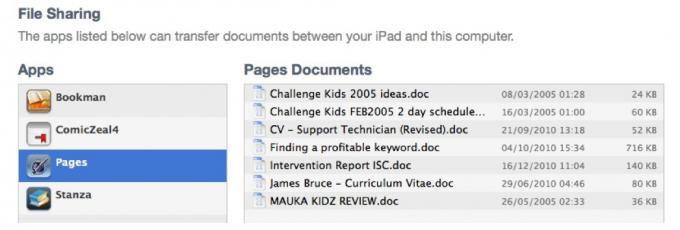
Προς το κάτω μέρος της καρτέλας συγχρονισμού εφαρμογών υπάρχει μια ενότητα αφιερωμένη σε εφαρμογές που μπορούν να ανταλλάξουν αρχεία (όπως οι σελίδες Apple ή διάφορες εφαρμογές ανάγνωσης PDF και ebook). Για να μοιραστείτε ένα αρχείο με αυτήν την εφαρμογή, απλά κάντε κλικ στο όνομα της εφαρμογής και, στη συνέχεια, σύρετε τα αρχεία σας στο πλαίσιο στα δεξιά ή επιλέξτε τα με μη αυτόματο τρόπο χρησιμοποιώντας το Προσθήκη κουμπί.
5.4 Μετατροπή βίντεο για την παρακολούθηση στο iPad
Μια από τις πιο συνηθισμένες χρήσεις του iPad είναι για την παρακολούθηση βίντεο, αλλά δεν είναι απλώς μια περίπτωση μεταφοράς της ταινίας σας στο iTunes. Αν και υπάρχουν εναλλακτικές λύσεις, θα δούμε αργότερα τη ροή ταινιών από τον υπολογιστή σας μέσω WiFi, μερικές φορές βρίσκεστε χωρίς WiFi - όπως σε μια μακρινή πτήση. Για αυτό, θα χρειαστεί να μετατρέψετε το βίντεο εκ των προτέρων και στη συνέχεια να το εισαγάγετε στο iTunes.
Ο καλύτερος τρόπος για να γίνει αυτό είναι με Χειρόφρενο, για Mac ή Windows. Μόλις το κατεβάσετε και εγκαταστήσετε, κάντε κλικ στο κουμπί Source (Πηγή) για να επιλέξετε το αρχικό αρχείο και, στη συνέχεια, επιλέξτε την προεπιλογή iPad από τη δεξιά πλευρά της γραμμής. Χτυπήστε το μεγάλο κουμπί έναρξης για να ξεκινήσετε. Εάν εργάζεστε από μεγάλα αρχεία HD, ίσως χρειαστεί μια ώρα ή δύο για να μετατρέψετε μια ταινία πλήρους μήκους, έτσι ίσως να θέλετε να το προσθέσετε στην ουρά, να βρείτε περισσότερα για να μετατρέψετε και, στη συνέχεια, να μετατρέψετε ολόκληρη την ουρά κατά τη διάρκεια της νύχτας.
6. Επιλογές εφαρμογής MakeUseOf iPad
Με δύο ή τρεις ιδιοκτήτες iPad στο προσωπικό της γραφής, δοκιμάσαμε πολλές εφαρμογές. Ακολουθούν τα προσωπικά μας αγαπημένα, με ένα γρήγορο στιγμιότυπο οθόνης και περίληψη αυτού που κάνουν, καθώς και μια σύνδεση με το κατάστημα εφαρμογών όπου μπορείτε να τα κατεβάσετε.
Όπως πάντα, όλες οι εφαρμογές είναι ελεύθερες για λήψη, επομένως μπορείτε να τις κάνετε αμέσως. Είτε βλέπετε αυτόν τον οδηγό στον υπολογιστή σας είτε στο iPad, οι σύνδεσμοι πρέπει να σας μεταφέρουν κατευθείαν στην εφαρμογή
6.1 Νέα
BBC News: Το δικό μου αγαπημένο για αμερόληπτες ειδησεογραφικές αναφορές από όλο τον κόσμο, η εφαρμογή διαθέτει επίσης streaming audio και ενσωματωμένο βίντεο για τις περισσότερες ιστορίες. Μπορείτε να προσαρμόσετε την οθόνη επιλογής ειδήσεων για να αποκρύψετε κατηγορίες που δεν ενδιαφέρεστε και να ανακατέψετε τις σημαντικότερες στην κορυφή. [iTunes]
Flipboard: "Ένα προσωπικό iPad περιοδικό", Flipboard είναι ένας όμορφος τρόπος για να συγχωνεύσετε όλες τις πηγές ειδήσεων σας. Η διεπαφή είναι σπασμωδική και θα τραβήξει αυτόματα τις ιστορίες ειδήσεων Facebook, Twitter και τις φωτογραφίες και τα βίντεο που αποστέλλουν οι φίλοι σας. Μπορείτε να μοιραστείτε, να σας αρέσει ή να απαντήσετε μέσα από την εφαρμογή. [iTunes]. Ελέγξτε το spin-off Surfboard, για να περιηγηθείτε στις ιστοσελίδες σε στυλ διπλής όψης.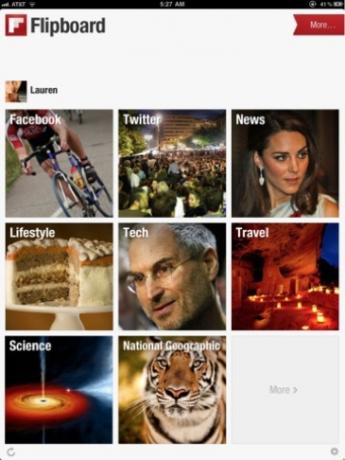
MobileRSS HD δωρεάν: Ενώ η δωρεάν έκδοση υποστηρίζεται από τη διαφήμιση (όχι πολύ, όμως), αυτή η εφαρμογή συγχρονίζεται με το λογαριασμό σας στο Google Reader και απλά προσφέρει τον καλύτερο τρόπο για να προβάλετε τα στοιχεία της ροής σας και να τα μοιραστείτε. Ένα ιδιαίτερο χαρακτηριστικό που μου αρέσει είναι το χαρακτηριστικό εξοικονόμησης εικόνας με ένα κλικ και η επιλογή σκοτεινών ή ελαφρών θεμάτων. Δοκιμάστε το τώρα αν δεν βρίσκεστε στην εμπειρία προβολής στυλ περιοδικών και είμαι βέβαιος ότι θα το λατρέψετε. [iTunes]
Guardian Eyewitness: Για όσους από εσάς είστε περισσότερο οπτικοί μαθητές, αυτή η εφαρμογή από τη βρετανική εφημερίδα The Guardian διαθέτει μια εκπληκτική νέα εικόνα υψηλής ανάλυσης καθημερινά. Κάθε εικόνα είναι προσεκτικά επιλεγμένη για να σας κάνει να εξετάσετε κάθε μέρος της λεπτομέρειας, όχι απλά να μεταβείτε στην επόμενη, και μια γρήγορη εξήγηση που εξηγεί το πλαίσιο. [iTunes]
6.2 Βιβλίο και ανάγνωση PDF
Στροφή: Ένας ικανός μη-frills PDF και e-book reader, και η προσωπική μου επιλογή για να διαβάσετε κυρίως τίποτα στο iPad. Η γρήγορη ρύθμιση της φωτεινότητας και το μέγεθος κειμένου καθιστούν αυτό κατάλληλο για οποιαδήποτε ώρα της ημέρας και χειρίζεται οποιοδήποτε αρχείο ebook μορφής, συμπεριλαμβανομένων των σκοτεινών μορφών κόμικς όπως το CBR και το DjVU. Προσθέστε βιβλία από το iTunes ή περιηγηθείτε στην ενσωματωμένη βιβλιοθήκη έργων εκτός πνευματικών δικαιωμάτων. [iTunes]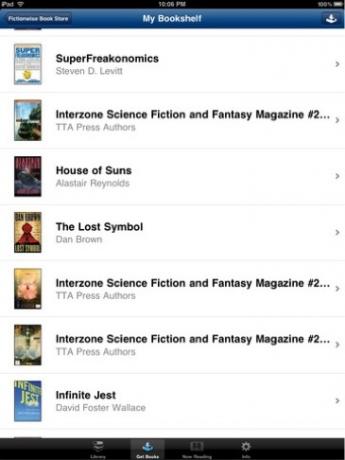
Bookman: [iTunes] Για τα κόμικς και τα μεγάλα αρχεία PDF που είναι γραφικά εντατικά, ο Stanza δεν το κόβει αρκετά. Ο Bookman διαθέτει πολύ ταχύτερη μηχανή απόδοσης PDF και η επισκόπηση μικρογραφιών των PDF είναι μεγάλη για γρήγορη πλοήγηση. Αν προτιμάτε να χρησιμοποιήσετε τον αναγνώστη iBooks της Apple, μπορείτε πάντα να το χρησιμοποιήσετε αυτά τα εργαλεία για να δημιουργήσετε τα δικά σας iBooks Δύο δωρεάν εργαλεία πολλαπλών πλατφορμών για τη δημιουργία iBooks Διαβάστε περισσότερα για να διαβάσετε στο iPad σας.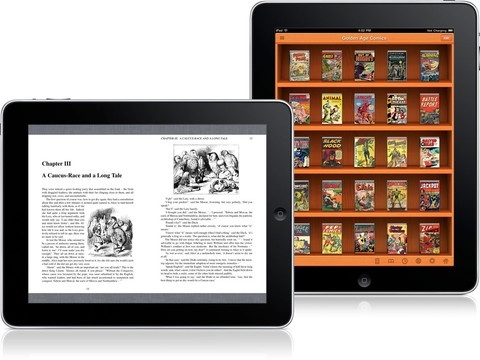
Ανάπτω: [iTunes] Εάν προτιμάτε να αφήσετε τις αγορές βιβλίων σας στο Amazon, ή είστε ήδη κάτοχος του Kindle, η εφαρμογή Kindle είναι η μόνη σας επιλογή. Η επιλογή βιβλίων είναι επίσης πολύ μεγαλύτερη από τα iBooks της Apple, αλλά εξετάζετε τα νέα Barnes και Noble app πολύ. Αν ψάχνετε για τα παιδιά σας, το Barnes και το Noble Nook για τα παιδιά μπορεί να είναι η απάντηση.
Kobo: Μια περίεργη εφαρμογή eBook που ισχυρίζεται ότι έχει 1,8 εκατομμύρια ελεύθερα βιβλία (και όχι μόνο τα αρχαία κλασικά, είτε) που προσπαθεί να κάνει την ανάγνωση σε ένα είδος παιχνιδιού, με επιτεύγματα, ένα προσωπικό ταμπλό, το Facebook και μια σελίδα γεμάτη στατιστικά στοιχεία. Μπορείτε ακόμη να ρυθμίσετε την ημερήσια εφημερίδα σας Instapaper αποκόμματα [iTunes]. Δώστε μου ένα πάθος, μου άρεσε πολύ.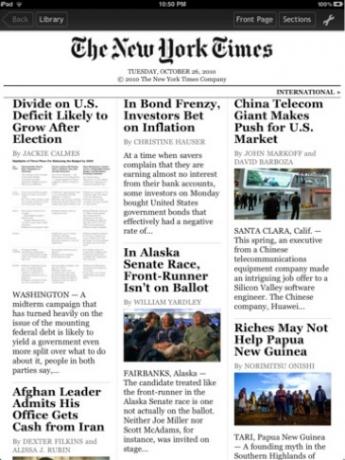
6.3 Εφαρμογές σχεδίασης και φωτογραφιών
Σχεδίαση για το iPad: Για τα παιδιά, το Draw for iPad προσφέρει ένα οικείο περιβάλλον με χαρτί και χαρτί και μπορείτε ακόμη να σχεδιάσετε συνεργατικά το Bluetooth και να παίξετε μερικά απλά ενσωματωμένα παιχνίδια όπως το tic-tac-toe. Τα παιδιά σας μπορούν να κρατήσουν τα ψηφιακά αριστουργήματα τους για πάντα, ή να τα στείλουν με ηλεκτρονικό ταχυδρομείο στο... ψυγείο; [iTunes]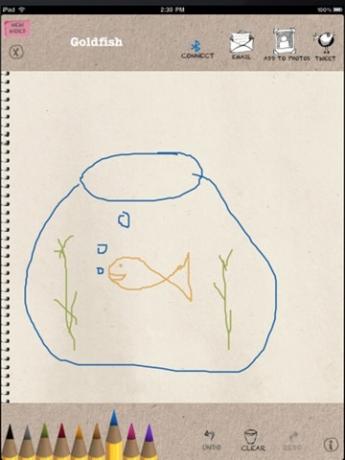
Adobe Ideas: Ενώ η ελεύθερη έκδοση περιορίζεται σε ένα στρώμα, αυτή η εφαρμογή είναι το απόλυτο εργαλείο σκαριφήματος για ενήλικες. Οτιδήποτε σχεδιάζετε είναι αυτόματα διανυσματοποιημένο, οπότε η μεγέθυνση σε οποιοδήποτε μέρος του δεν χάνει καμία σαφήνεια. Είναι επίσης αρκετά καλό αν έχετε δάκτυλα δάχτυλα, καθώς απομακρύνει οποιεσδήποτε ατέλειες όταν κάνει το κτύπημα σας - κάνοντας έναν καλλιτέχνη από κανέναν. Μεγάλη για να σκιαγραφείτε τις ιδέες των λογοτύπων ή απλά να γελοιοποιείτε, μπορείτε να αποθηκεύσετε τα αποτελέσματα ή να τα στείλετε με ηλεκτρονικό ταχυδρομείο ως PDF. [iTunes]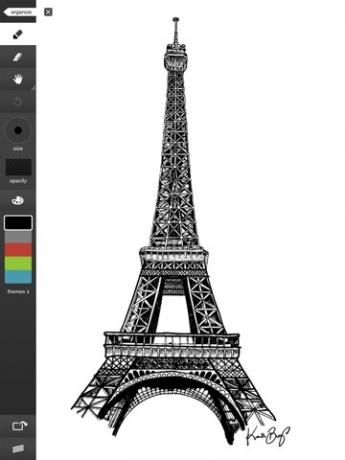
Adobe Photoshop Express: Ο αγαπημένος επεξεργαστής φωτογραφιών όλων έχει κάνει επίσημα το iPad και είναι δωρεάν. Με μια δέσμη βασικών εργαλείων επεξεργασίας και εφέ whizzbang, είναι απλά ο καλύτερος επεξεργαστής φωτογραφιών που έχει να προσφέρει το iPad και επικροτώ την Adobe για την απελευθέρωσή της. [iTunes]
Photobucket: Ψάχνετε για έμπνευση; Δυστυχώς, δεν υπάρχει ελεύθερος τρόπος να φτάσετε στο Flickr στο iPad, αλλά αν είστε ευχαριστημένοι με το Photobucket τότε η εφαρμογή iPad είναι απλά τέλεια, προβάλλοντας χαρακτηρισμένη φωτογραφία ή επιτρέποντάς σας να αναζητήσετε απλά και να προβάλετε slideshows. Έχει βαθμολογία 17+ λόγω του γεγονότος ότι θα μπορούσατε να αποκτήσετε θεωρητικά πρόσβαση σε κάποιο περιεχόμενο ενηλίκων. [iTunes]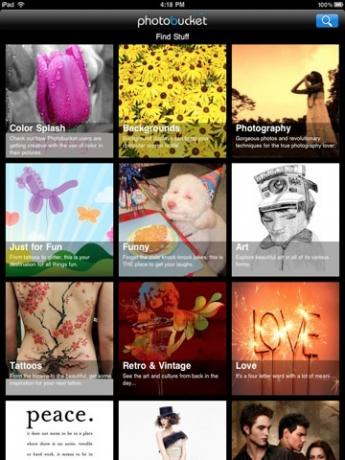
6.4 Blogging και Writing
Απλό κείμενο: Από τους κατασκευαστές του Writeroom, το PlainText είναι μια απλή εφαρμογή γραφής χωρίς αποσπάσματα που κάνει ακριβώς αυτό που λέει στο κουτί. Το PlainText συγχρονίζεται επίσης με το DropBox σας για να αποφευχθούν προβλήματα κοινής χρήσης αρχείων, αν και αυτή η δωρεάν έκδοση υποστηρίζεται κάπως από διαφημίσεις (όχι όμως ιδιαίτερα ενοχλητικές). [iTunes] Εάν χρησιμοποιείτε το iPad ως εργαλείο μελέτης, φροντίστε να το ελέγξετε μεγάλες εφαρμογές βοήθειας για τη μελέτη 60 Awesome iPhone & iPad Apps για τους μαθητές που κατευθύνονται προς το σχολείοΕάν πηγαίνετε πίσω στο σχολείο με ένα iPhone ή iPad, υπάρχει ένας τεράστιος αριθμός εφαρμογών που είναι διαθέσιμες στο App Store που μπορούν να σας βοηθήσουν να κάνετε εργασία. Διαβάστε περισσότερα πολύ.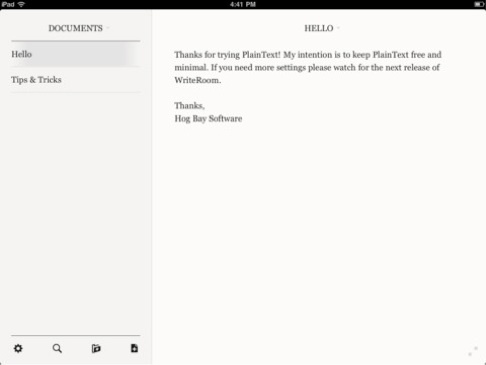
WordPress: Εάν έχετε ένα WordPress.com ή ένα αυτοματοποιημένο ιστολόγιο, μπορείτε να κάνετε blogging από την επίσημη εφαρμογή WordPress iPad σε χρόνο μηδέν. Παρόλο που ο επεξεργαστής WSYIWG απουσιάζει, και η εισαγωγή εικόνων και μέσων περιορίζεται είτε σε παραπάνω είτε σε κάτω από το περιεχόμενο, είναι ένας πολύ καλός τρόπος να συντάξετε γρήγορα τις ιδέες σας πριν τις δημοσιεύσετε όταν φτάσετε Σπίτι. [iTunes]
Evernote: Ενώ δεν είναι αυστηρά μια εφαρμογή μόνο για γράψιμο ή blogging, η Evernote είναι ένας απίστευτα ικανός διοργανωτής προσωπικών δεδομένων με επιλογές για την εγγραφή ήχου και όλα συγχρονίζονται με τον λογαριασμό σας Evernote online και με σας επιφάνεια εργασίας. Δεν είναι απλώς μια εφαρμογή - είναι μια ολόκληρη επιλογή τρόπου ζωής, και κάποιοι θα έλεγαν μια θρησκεία! Μάθετε περισσότερα στο evernote.com στη συνέχεια κάντε λήψη της εφαρμογής [iTunes].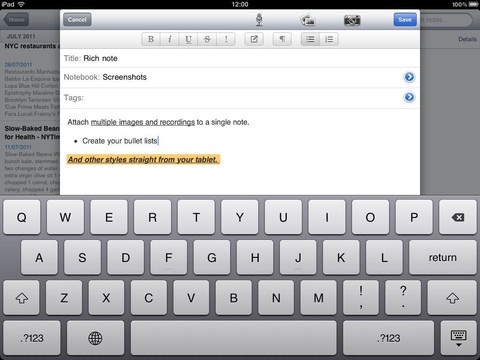
Ρολόι σημειωματάριο: [iTunes] Μια απλή εφαρμογή για φορητούς υπολογιστές μέσα στην οποία είναι κρυμμένες πολλές προηγμένες λειτουργίες, συμπεριλαμβανομένων χειρόγραφων doodles, κολλώδεις σημειώσεις και ένα κουμπί αναίρεσης -όλα σε ένα δωρεάν πακέτο. Εάν ψάχνετε κάτι για να καταγράψετε ιδέες αυτό είναι για σας. Ο Μπακάρι έγραψε επίσης ένα εκτενές άρθρο δωρεάν εφαρμογές γραφής iPad 7 εφαρμογές που θα σας βοηθήσουν να χρησιμοποιήσετε το iPad σας για τη σύνταξη έργων Διαβάστε περισσότερα ότι δεν είχαμε χώρο να συμπεριλάβουμε εδώ, οπότε φροντίστε να το διαβάσετε και αυτό.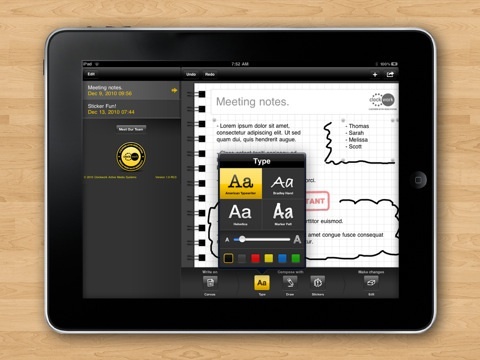
6.5 Οδηγούς ζωντανής τηλεόρασης και τηλεόρασης
ABC Player: (Μόνο για τις ΗΠΑ) Παρακολουθήστε τα τελευταία επεισόδια όλων των αγαπημένων σας εκπομπών ABC, με γρήγορη ροή και περιορισμένες διαφημίσεις. Δεν φαίνεται να είναι HD, αλλά σίγουρα παρατηρήσιμη. Οι χρήστες του Ηνωμένου Βασιλείου θα πρέπει να στραφούν προς το BBC iPlayer, αν και ακόμη και με έναν αμερικανικό λογαριασμό iTunes θα εντοπίσουν ακόμα τη θέση του ISP σας. [iTunes]
BBC iPlayer: (Μόνο για το Ηνωμένο Βασίλειο) Αν και δεν είναι αυστηρά μια εφαρμογή, ο ιστότοπος του BBC iPlayer έχει βελτιστοποιηθεί πλήρως στο iPad και μπορούν να παρακολουθούνται όλες οι τρέχουσες εκπομπές του BBC, που προβάλλονται σε HD, δωρεάν. Για να αποκτήσετε την πλήρη εμπειρία εφαρμογής, απλά κάντε κλικ στο κουμπί + στο Safari και επιλέξτε "Προσθήκη στην αρχική οθόνη" - αυτό θα σας δώσει ένα εικονίδιο ακριβώς όπως μια εφαρμογή και θα αφαιρέσετε τη γραμμή διευθύνσεων Safari. [BBC iPlayer βελτιστοποιημένη περιοχή iPad]
Οδηγός τηλεόρασης για το iPad (Ηνωμένο Βασίλειο): Αν εξακολουθείτε να επιμένετε να βλέπετε το κιβώτιο ζωντανά, αυτή είναι η βασική δωρεάν εφαρμογή για θεατές του Ηνωμένου Βασιλείου. Η διασύνδεση είναι πανέμορφη και λειτουργική και απαριθμεί κάθε ψηφιακό κανάλι καθώς και συνδέει τον ουρανό σας λογαριασμό αν έχετε, και ακόμη και σας δίνει έναν γρήγορο σύνδεσμο για να αναζητήσετε το BBC iPlayer για παρελθόντα επεισόδια αν χρειαστεί ενημερώνομαι. Τέλειος! [iTunes]
Yahoo! Ψυχαγωγία: Για τους Αμερικανούς χρήστες, αυτό φαίνεται να είναι η πιο δημοφιλής επιλογή επιλογής για να λάβετε όλες τις τηλεοπτικές λίστες σας, αν και είναι λίγο πιο αδύναμη από την εναλλακτική λύση του Ηνωμένου Βασιλείου και η διασύνδεση είναι σίγουρα πιο αργή. Αν γνωρίζετε έναν καλύτερο, ενημερώστε μας! [Δεν είναι πλέον διαθέσιμο στο iTunes Store]
6.6 Μουσική και Streaming Media
Netflix: Αν και δεν είμαι α Netflix συνδρομητής ο ίδιος, όσοι από εσάς με απεριόριστους λογαριασμούς θα βρουν ότι δεν μπορείτε μόνο να διαχειριστείτε Netflix ουρά, αλλά stream ταινίες σε HD κατ 'ευθείαν στο iPad, με πολύ μικρή υστέρηση και απλά υπέροχη ποιότητα. Το Netflix ήταν ένα από τα πρώτα επαγγελματικά αναπτυγμένα apps του iPad που βοήθησαν την εκκίνηση του συστήματος και είναι εύκολο να καταλάβουμε γιατί. [iTunes]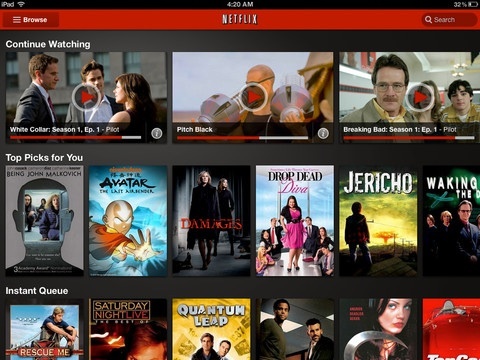
Πανδώρα: Με αυτήν την εφαρμογή δεν χρειάζεται πραγματικά να αποθηκεύετε μουσική στο iPad σας. Εάν δεν έχετε ακούσει για την Πανδώρα, είναι ένας εξατομικευμένος ραδιοφωνικός σταθμός που μαθαίνει τις προτιμήσεις σας με την πάροδο του χρόνου, παρέχοντας νέα μουσική που ξέρει ότι θα αγαπήσετε. Εάν δεν το κάνετε, απλά πείτε έτσι - δεν θα ακούσετε ποτέ αυτό το κομμάτι ξανά! Αυτή η εφαρμογή ήταν η κορυφαία δωρεάν λήψη του 2010, έτσι τι περιμένεις; [iTunes]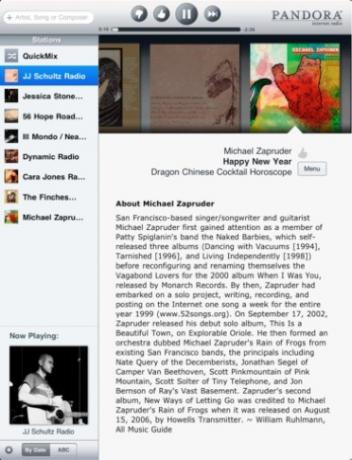
Air Video δωρεάν: [iTunes] Παρόλο που η δωρεάν έκδοση περιορίζει τον αριθμό των αρχείων που μπορείτε να δείτε σε οποιοδήποτε φάκελο, αυτή η εφαρμογή είναι απλά καταπληκτική. Με το λογισμικό διακομιστή ταινιών στη ρύθμιση PC ή Mac, μπορείτε να προβάλλετε ταινίες απευθείας στο iPad χωρίς να έχετε ποτέ να νοιάζονται για θέματα σχετικά με τη μορφή - θα παίξουν ουσιαστικά οτιδήποτε και θα ξανακωδικοποιήσουν εκ περιπέτειας για να μπορέσετε να αρχίσετε να παρακολουθείτε αμέσως.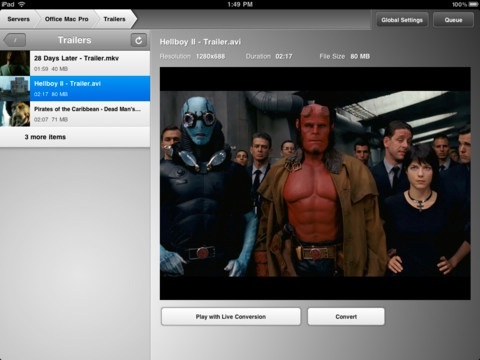
Soundhound και Shazam: Αυτές είναι και οι δύο πολύ απίστευτες εφαρμογές που σας επιτρέπουν να προσδιορίσετε τα τραγούδια με την εγγραφή ενός σύντομου κλιπ ή ακόμα και με το να ακούτε και να τραγουδείτε με την εφαρμογή Soundhound. Οταν Η Nancy κάλυψε και τις δύο εφαρμογές στο MakeUseOf Shazam εναντίον SoundHound: Ψάχνετε για το τέλειο αναγνωριστικό τραγουδιού Διαβάστε περισσότερα , βρήκε πολύ δύσκολο να αποφασίσει μεταξύ των δύο, οπότε φροντίστε να διαβάσετε ολόκληρο το άρθρο για το χαμηλό κάτω σε κάθε εφαρμογή. [iTunes Shazam, SoundHound]
6.7 Κοινωνικά μέσα
Tweetdeck: [Δεν διατίθεται πλέον στο iTunes Store] Χειριστείτε τον καλύτερο πελάτη Twitter για το iPad και την εφαρμογή επιλογής για "tweeters power", η διασύνδεση είναι ταυτόσημη με την έκδοση για επιτραπέζιους υπολογιστές και σας δίνει μια ωραία προσαρμόσιμη επισκόπηση των τελευταίων σας tweets, άμεσων μηνυμάτων, αναφορών ή twitter αναζητήσεις. Όποιος είναι εξοικειωμένος με την εφαρμογή υπολογιστή δεν θα έχει κανένα πρόβλημα. Βρείτε περισσότερα πελάτες iPad twitter Ξεχάστε το επίσημο iPhone App του Twitter: Χρησιμοποιήστε τα αντί αυτάΤώρα που σας είπαμε γιατί όλοι χρειάζονται Twitter στη ζωή τους, εδώ είναι ένα ακόμη κομμάτι των ανεπιθύμητων συμβουλών: μην χρησιμοποιήσετε την επίσημη εφαρμογή Twitter. Διαβάστε περισσότερα online εδώ.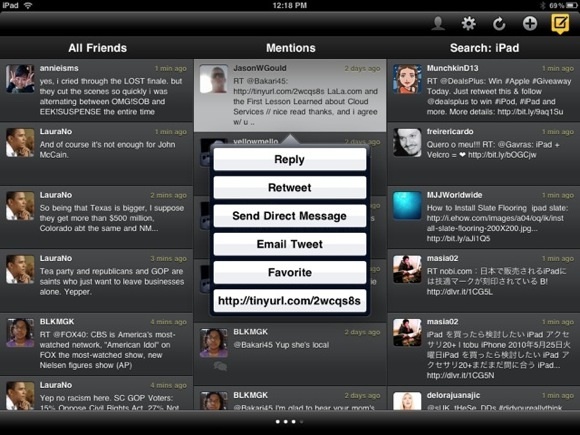
Φιλικός: Μέχρι να κυκλοφορήσει το Facebook ο επίσημος πελάτης του Facebook, η Friendly φαίνεται να είναι ο πελάτης της επιλογής για τους περισσότερους. Η δωρεάν έκδοση υποστηρίζεται διακριτικά από διαφημίσεις και σας επιτρέπει να κάνετε όλες τις σημαντικές λειτουργίες του Facebook πολύ ίδιες με τις πραγματικές ιστοσελίδες, συμπεριλαμβανομένης της συνομιλίας. Απλό αλλά αποτελεσματικό. [iTunes]
ΣΚΟΠΟΣ: Οι ανεμιστήρες άμεσων μηνυμάτων χρειάζεται να μην φαίνονται πέρα από την επίσημη εφαρμογή AIM. Φαίνεται υπέροχο και δωρεάν. Κανένα καμπάνες και σφυρίχτρες εδώ, απλή συνομιλία. Ακόμη και αν δεν έχετε λογαριασμό AIM, η εφαρμογή συνδέεται με τη συνομιλία μέσω Facebook. Τέλεια αν είστε κολλημένοι βλέποντας ένα διαφημιστικό διάλειμμα. [iTunes]
Gowalla για το iPad: [Δεν διατίθεται πλέον στο iTunes Store] Για κοινωνικά κοινά άτομα, το Gowalla είναι το απόλυτο εργαλείο κοινής χρήσης τοποθεσίας, όπου μπορείτε να κάνετε check-in, tweet και Facebook μοιραστείτε όλα. Είναι ένας πολύ καλός τρόπος για να ανακαλύψετε τις καλύτερες στιγμές μιας νέας πόλης, και η γυναίκα μου και εγώ φροντίζουμε να κάνουμε check-in κάθε φορά που επισκέπτεστε το Λονδίνο. Χρήστης FourSquare; Είστε κολλημένοι με την άσχημη εφαρμογή iPhone που φοβάμαι. Μετάβαση στο Gowalla!
6.8 Τηλεχειριστήριο
TeamViewer HD: Αυτή η εφαρμογή απομακρυσμένης προβολής και ελέγχου είναι η ίδια η απλότητα. Μετά τη λήψη, έχετε μια γρήγορη διεύθυνση και κωδικό πρόσβασης και μπορείτε να συνδεθείτε. Χρησιμοποιώ την έκδοση PC αυτής της εφαρμογής καθημερινά για να επιβλέπω τους νέους υπαλλήλους και περιστασιακά να δώσω ένα χέρι βοήθειας και πάντα εντυπωσιάστηκα από το γεγονός ότι είναι τόσο εύκολο στη ρύθμιση και απλά λειτουργεί. [iTunes] και teamviewer.com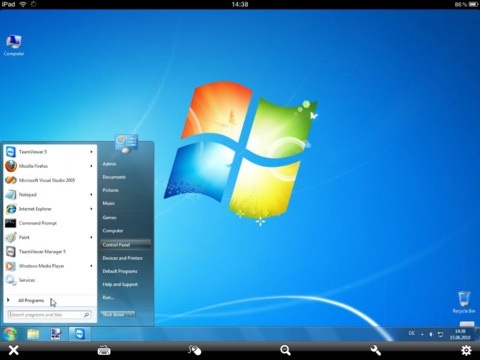
Συνδέστε το Mac / PC μου: Μόνο για τοπικά δίκτυα, Connect My Mac [iTunes] ή είναι αδελφή app iRemoteDesktop Δωρεάν [iTunes] σας επιτρέπει να προβάλλετε και να ελέγχετε τον υπολογιστή σας χωρίς πρόσθετο λογισμικό - αν και δεν λειτουργεί με την έκδοση Home των Windows 7. Χρησιμοποιεί ενσωματωμένες λειτουργίες Windows και OSX, αλλά ελέγξτε το TeamViewer εάν χρειάζεστε υποστήριξη μέσω πλατφόρμας μέσω διαδικτύου.
Wifi Touchpad HD δωρεάν: Αν σκεφτήκατε ποτέ πόσο δροσερό θα ήταν να χρησιμοποιήσετε το iPad σας ως ένα γιγαντιαίο trackpad για τον έλεγχο του Mac ή του υπολογιστή σας, τότε αυτή η εφαρμογή είναι για σας. Με το trackpad και το πλήρως λειτουργικό πληκτρολόγιο, είναι ιδανικό για το ζωντανό κέντρο πολυμέσων σας και λειτουργεί μέσω του δικτύου Wifi, έτσι ώστε να μην υπάρχουν προβλήματα BlueTooth ή απώλεια σήματος μετά από μερικά μέτρα απόστασης. [iTunes]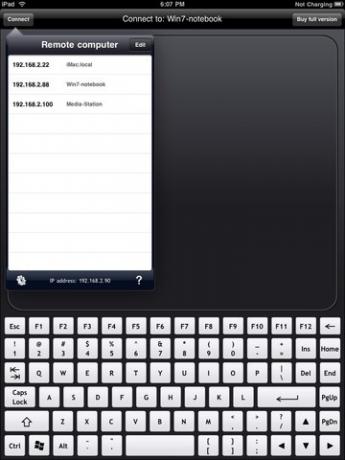
Apple Remote: Ας μην ξεχνάμε ότι η Apple προσφέρει ένα μεγάλο ελεύθερο τηλεχειριστήριο που μπορείτε να χρησιμοποιήσετε για να ελέγξετε το iTunes στον υπολογιστή σας ή την Apple TV σας, από το iPad σας. Η διεπαφή είναι πανομοιότυπη με το iTunes, επομένως δεν θα έχετε πρόβλημα πλοήγησης. Θυμηθείτε, αυτό θα απομακρυσμένο έλεγχο iTunes στον υπολογιστή σας, έτσι ώστε ο ήχος θα βγει από τα ηχεία του υπολογιστή σας - δεν θα ρεύμα μουσική στο iPad σας. [iTunes]
6.9 Παραγωγικότητα και Επιχειρήσεις
Roambi: Εάν τα γραφήματα και η απεικόνιση δεδομένων είναι το πράγμα σας, η Roambi θα σας δώσει οπτικές εκστασεις που ποτέ δεν θεωρήσατε πιθανές. Απλώς μεταφορτώστε ένα αρχείο excel στον ελεύθερο προσωπικό σας ηλεκτρονικό λογαριασμό Roambi και τα δεδομένα θα μετατραπούν σε διαδραστικά διαγράμματα και γραφήματα στο iPad σας. Διαβάστε περισσότερα και εγγραφείτε στο Roambi.com [iTunes] και βεβαιωθείτε ότι έχετε διαβάσει επίσης τα εργαλεία γραφικών iPad που διαθέτουμε.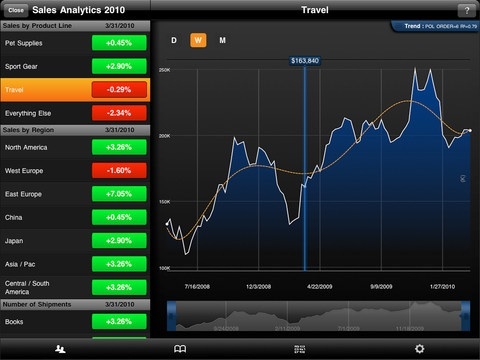
Dropbox: Μερικές φορές αρκεί να στέλνετε e-mail σε ένα αρχείο στον εαυτό σας αρκεί, αλλά για οτιδήποτε άλλο υπάρχει Dropbox. Είναι ένας προσωπικός σκληρός δίσκος στο σύννεφο, ο οποίος συγχρονίζεται με τον τοπικό σας υπολογιστή. Παρόλο που δεν μπορείτε να επεξεργαστείτε τα αρχεία, είναι απλά ο ευκολότερος τρόπος για να δείτε τα βασικά έγγραφα στο iPad σας και υποστηρίζει σχεδόν όλα τα σημαντικά αρχεία κειμένου, υπολογιστικού φύλλου και μορφής παρουσίασης. [iTunes] και την εγγραφή.
Wunderlist HD: Αυτή η απίστευτη εφαρμογή λίστας εργασιών έχει όλα τα χαρακτηριστικά που θα θέλατε, διατηρώντας τα πράγματα βασικά! Η λίστα Wunderlist δεν είναι μόνο όμορφη και απλά λειτουργική, συγχρονίζει επίσης αυτόματα με τις εκδόσεις Wunderlist PC, Mac και iPhone, ώστε να μπορείτε να παρακολουθήσετε όσα πρέπει να κάνετε όπου κι αν βρίσκεστε. [iTunes] Διαβάστε περισσότερα σχετικά με αυτό το καταπληκτικό app cross-platform στο άρθρο του Bakari Wunderlist συγχρονίζει τις λίστες που χρειάζεστε για τα Windows και Mac Διαβάστε περισσότερα .
Εύκολα Βιβλία: Αφού τελειώσετε να είστε υπερπαραγωγικοί στο iPad σας, μπορείτε να εξαντλήσετε όλα τα νέα κέρδη σας και να γράψετε το iPad ως επιχειρηματικό έξοδο με αυτή την εξαιρετική δωρεάν εφαρμογή λογιστικής. Ιδανικά κατάλληλη για τις μικρές επιχειρήσεις, τους μοναδικούς εμπόρους και τους αυτοαπασχολούμενους, αυτή η εφαρμογή θα χειρίζεται κάθε πτυχή της βασικής στοιχηματισμού. Για τους χρήστες του Ηνωμένου Βασιλείου, θα βοηθήσει ακόμη και στον υπολογισμό των πληρωμών ΦΠΑ. [iTunes]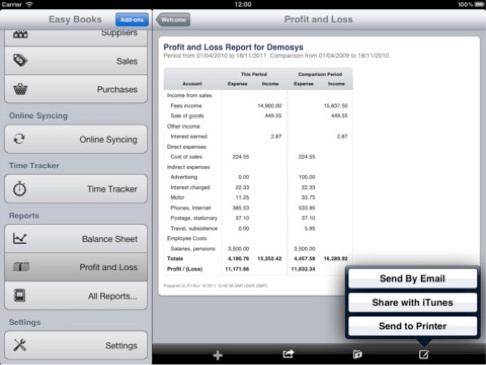
6.10 Παιχνίδια
Harbor Master HD: Αν αποφασίσετε να κάνετε λήψη αυτού, βεβαιωθείτε ότι δεν έχετε τίποτα σημαντικό να κάνετε για τις επόμενες 3 εβδομάδες. Το Master Master είναι ένα γελοία εθιστικό παιχνίδι των πηδαλιούχων ποταμών σε λιμάνια. [iTunes]
Ενώ κάνετε λήψη αυτού, υπάρχει και ένα άλλο 10 μεγάλα εθιστικά παιχνίδια εδώ 10 μεγάλα δωρεάν παιχνίδια για το iPad σας Διαβάστε περισσότερα .
Pocket Legends: Αν και απαιτεί μια μεγάλη επένδυση χρόνου, το Pocket Legends είναι ένα μαζικά multiplayer online παιχνίδι ρόλων που είναι απλά ασύγκριτο σε ποιότητα - και δωρεάν. Διαθέτει λεπτομερή 3D κόσμο και τη συνηθισμένη συλλογή φανταστικών κλισσών. [Δεν είναι πλέον διαθέσιμο στο iTunes Store]
Angry Birds HD δωρεάν: Πώς να εξηγήσω καλύτερα αυτό το παιχνίδι; Μπορείτε καταπέλτης κάποια θυμωμένα κόκκινα πουλιά σε κακώς χτισμένες κατασκευές γεμάτες από πράσινους χοίρους που έκλεψαν τα αυγά των πουλιών. Κατανοητή; Αρκεί να πούμε ότι είναι απίστευτα διασκεδαστικό και εθιστικό και ότι είναι απλός υπεύθυνος για μια παγκόσμια απώλεια 5% στην παραγωγικότητα. [iTunes]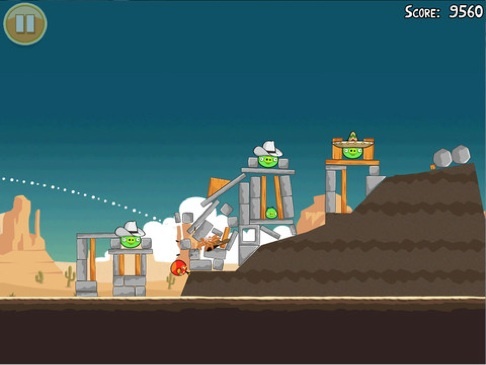
Αίθουσα παιχνιδιών: Μια συλλογή από τουλάχιστον 8 κλασικά παιχνίδια για εσάς και έναν φίλο, με όμορφα γραφικά που πραγματικά μιμούνται την αίσθηση των πρωτοτύπων. Περιλαμβάνει ακόμη και μια προσαρμοσμένη λειτουργία παιχνιδιού, όπου μπορείτε να σχεδιάσετε το μέγεθος και τα κομμάτια του σκάφους σας. [iTunes] Να είστε βέβαιος να ελέγξετε έξω το άρθρο μου σχετικά με τα καλύτερα επιτραπέζια παιχνίδια iPad 11 δωρεάν iPad Παιχνίδια Διοικητικού Συμβουλίου Δεν πρέπει να χάσετε Διαβάστε περισσότερα για περισσότερα κλασικά.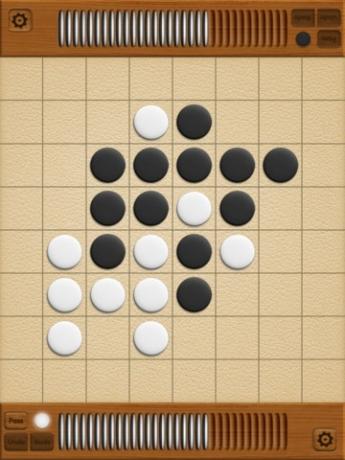
7. Αντιμετώπιση προβλημάτων και επέκταση της διάρκειας ζωής της μπαταρίας
Ως επί το πλείστον, δεν πρέπει να έχετε πάρα πολλά προβλήματα με το iPad. Τα πιο συνηθισμένα προβλήματα είναι οι διακοπές λειτουργίας, οι συνδέσεις wifi και η γενική επιβράδυνση. Θα παρουσιάσω επίσης λίγα πράγματα για το πώς να αξιοποιήσετε στο έπακρο την μπαταρία iPad σας - αν και ακόμη και με πλήρη χρήση θα πρέπει να πάρετε μια καλή 6-10 ώρες.
7.1 Λήψη εφαρμογών
Παρόλο που τα iPads είναι συχνά πιο σταθερά από τα αντίστοιχά τους iPhone εξαιτίας των λιγότερων διαμορφώσεων υλικού, η Apple δεν μπορεί να ελέγξει κάθε λειτουργία κάθε εφαρμογής που περνά μέσα από το κατάστημα. Ευτυχώς, εάν έχει αναφερθεί ένα σφάλμα και το λογισμικό έχει ενημερωθεί, τότε ένας γρήγορος έλεγχος στην καρτέλα "Ενημερώσεις" του χώρου εφαρμογής θα πρέπει να επαναφέρει τα πράγματα.
Με την εμφάνιση του multitasking, το πλήθος των εφαρμογών που αφέθηκαν εν μέρει στο παρασκήνιο μπορεί μερικές φορές να προκαλέσει προβλήματα. Για να κλείσετε αυτά τα παράθυρα, πατήστε δύο φορές το κουμπί Αρχική σελίδα και, στη συνέχεια, κρατήστε πατημένο το εικονίδιο εφαρμογής για να μεταβείτε στη λειτουργία ταλάντωσης. Κάντε κλικ στο κόκκινο X για να κλείσετε ως εφαρμογή όπως θα κάνατε να διαγράψετε ένα από τις Αρχικές οθόνες.
Αν προσπαθείτε να εκτελέσετε ένα περίπλοκο 3D παιχνίδι, δοκιμάστε μια πλήρη επαναφορά της συσκευής για να αποκτήσετε όλη τη διαθέσιμη μνήμη βίντεο. Κρατήστε πατημένο το διακόπτη ενεργοποίησης / απενεργοποίησης και το κουμπί Home, μέχρι να εμφανιστεί στην Apple η επαναφορά του iPad.
7.2 Προβλήματα Wifi
Οι πρώτες εκδόσεις του λογισμικού iPad ήταν γνωστό ότι έχουν πολλά θέματα wifi, οπότε το πρώτο πράγμα που πρέπει να ελέγξετε είναι εάν εκτελείτε την πιο πρόσφατη έκδοση. Συνδέστε το iPad στον υπολογιστή σας όπως θα τον συγχρονίζετε και επιλέξτε Έλεγχος για ενημέρωση.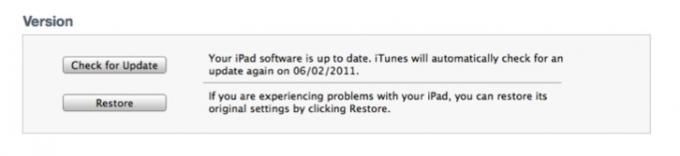
Η Apple προτείνει επίσης να προσπαθήσετε να επαναφέρετε τις ρυθμίσεις δικτύου, αλλά λάβετε υπόψη ότι αυτό θα διαγράψει τον κωδικό πρόσβασης WiFi, οπότε βεβαιωθείτε ότι το έχετε βολικό. Κάνετε αυτό από Γενικά -> Επαναφορά -> Επαναφορά ρυθμίσεων δικτύου
Εάν μπορείτε, θα πρέπει να δείτε αν υπάρχει διαθέσιμη μια ενημέρωση υλικολογισμικού για το δρομολογητή σας, αν και αυτό είναι πέρα από το πεδίο εφαρμογής αυτού του οδηγού. Ανατρέξτε στο εγχειρίδιο του δρομολογητή ή στη γραμμή τεχνικής υποστήριξης του ISP για να σας βοηθήσουμε σε αυτό.
Τελικά, έχω διαπιστώσει ότι ενώ παίζετε με ρυθμίσεις δρομολογητή, ορισμένες διαμορφώσεις των κωδικών πρόσβασης και τα επίπεδα ασφάλειας Wifi είναι ασυμβίβαστες με το iPad. Προσπαθήστε να χαμηλώσετε ή απλά να αλλάξετε το επίπεδο ασφαλείας ή να συντομεύσετε τον κωδικό πρόσβασης.
7.3 Αξιοποιώντας το μέγιστο από τη μπαταρία σας
Υπάρχουν 3 πράγματα που θα καταστρέφουν γρήγορα τη ζωή της μπαταρίας σας - βίντεο, φωτεινότητα και Wi-Fi. Εάν απενεργοποιήσατε το WiFi, δεν προσέξατε κανένα βίντεο και μειώσατε τη φωτεινότητα της οθόνης στο χαμηλότερο επίπεδο - η μπαταρία iPad θα κρατούσε περίπου μία εβδομάδα κανονικής καθημερινής χρήσης πριν χρειαστεί να φορτιστεί. Σε πλήρη φωτεινότητα, με wifi on, και συνεχώς παρακολουθώντας βίντεο, μπορείτε πιθανώς να πάρετε περίπου 6 σταθερές ώρες έξω από αυτό.
Οι μπαταρίες γίνονται λιγότερο αποτελεσματικές καθώς γερνούν και το 100% σε ένα χρόνο μπορεί να σημαίνει το μισό διάρκεια ζωής της μπαταρίας όπως συμβαίνει τώρα - αλλά υπάρχουν προφυλάξεις που μπορείτε να λάβετε για να μειώσετε τα αποτελέσματα της γήρανσης μπαταρία.
1. Μην φορτίζετε την μπαταρία σας όλη την ώρα μόνο και μόνο επειδή δεν είναι στο 100%
2. Χρησιμοποιήστε το iPad μέχρι να εξαντληθεί η μπαταρία κατά 100%. Αν είναι δυνατόν, αφήστε το για μια ώρα μετά
εξάντληση.
3. Κατά τη φόρτιση, επιτρέψτε στο να φορτιστεί πλήρως στο 100%
4. Η θερμότητα θα μειώσει επίσης τη διάρκεια ζωής της μπαταρίας σας, οπότε αφαιρέστε το iPad από την θήκη
φόρτισης.
5. Μην αφήνετε το iPad συνδεδεμένο σε έναν υπνοδωμάτιο, καθώς η μπαταρία θα στραγγίσει.
Λαμβάνοντας αυτά τα βήματα, μπορείτε να διασφαλίσετε ότι η μπαταρία είναι πλήρως "κυκλική" κάθε φορά και θα πρέπει να έχει ελάχιστη διάρκεια ζωής της μπαταρίας. Θυμηθείτε, κάθε φορά που φορτίζετε τη συσκευή θα κρατήσει λίγο λιγότερο φορτίο, οπότε αποφύγετε τη φόρτιση όταν δεν είναι απαραίτητο.
8. Τύλιξε
Η επιτυχία του iPad έγκειται στο γεγονός ότι είναι ακριβώς αυτό που κάνετε από αυτό, και δύο άνθρωποι δεν θα χρησιμοποιούν τη συσκευή τους με τον ίδιο ακριβώς τρόπο. Ενώ μπορούμε να δείξουμε τις καλύτερες εφαρμογές για τις πιο συνηθισμένες περιπτώσεις χρήσης, υπάρχουν χιλιάδες φανταστικές αλλά εξ ολοκλήρου εξειδικευμένες εφαρμογές που δεν μπορούσαμε να ελπίζουμε να χωρέσουν σε αυτές τις σελίδες. Για εκείνους τους χρόνους, υπάρχει το κατάστημα εφαρμογών. Ό, τι και αν ψάχνετε - υπάρχει μια εφαρμογή για αυτό (αν και όχι όλα δωρεάν).
Ελπίζω να καταφέραμε να σας διδάξουμε μερικές συμβουλές και κόλπα για τη χρήση του iPad, ανεξάρτητα από το επίπεδο που έχετε. Εάν μπορείτε να ακολουθήσετε τις απλές συμβουλές εξοικονόμησης μπαταρίας, θα πρέπει να έχετε μια καλή διάρκεια ζωής της μπαταρίας για τουλάχιστον μερικά χρόνια.
Για τα τελευταία μαθήματα iPad, συμβουλές και δωρεάν σχόλια εφαρμογών, φροντίστε να επισκεφθείτε Κάνουν χρήση του συχνά ή εγγραφείτε στη ροή RSS στο λαμπερό σας νέο iPad RSS reader. Έχουμε μια ομάδα εξειδικευμένων και έμπειρων ιδιοκτητών iPad που περιμένουν να σας δείξουν τις τελευταίες δροσερές εφαρμογές και μας αρέσει να λαμβάνετε ανατροφοδότηση από εσάς - για αυτόν τον οδηγό ή για τους άλλους φανταστικούς οδηγούς MakeUseOf που διατίθενται δωρεάν Κατεβάστε.
Σας ευχαριστούμε που διαβάσατε και ελπίζω να απολαμβάνετε τόσο την απόλαυση και τη χρήση από το iPad σας όπως και εγώ.
Πρόσθετη ανάγνωση
- Καλύτερες σελίδες εφαρμογών για iPad
- Οι καλύτερες 5 εκπληκτικές εφαρμογές ειδήσεων για το iPad Οι καλύτερες 5 εκπληκτικές εφαρμογές ειδήσεων για το iPadΈνα πράγμα που είμαι βέβαιος ότι δεν χρειάζεται να σας πω είναι ότι οι ειδήσεις αλλάζουν. Τα πάντα από τον τρόπο με τον οποίο οι πληροφορίες αναφέρονται στον τρόπο με τον οποίο καταναλώθηκαν έχουν υποστεί αλλαγές τα τελευταία χρόνια, ... Διαβάστε περισσότερα
- Πώς να χρησιμοποιήσετε την κάμερα iPad / iPhone για σάρωση εγγράφων σε PDF [iPhone & iPad 2] Πώς να χρησιμοποιήσετε την κάμερα iPad / iPhone για σάρωση εγγράφων σε PDF [iPhone & iPad 2] Διαβάστε περισσότερα
- 4+ περισσότερες ιστοσελίδες για να βρείτε δωρεάν eBooks για το iPad 4+ περισσότερες ιστοσελίδες για να βρείτε δωρεάν ηλεκτρονικά βιβλία για το iPadΜια στιγμή πίσω γράψαμε για τα καλύτερα μέρη για να βρείτε δωρεάν iPad βιβλία. Το άρθρο έδωσε πολλά χρήσιμα σχόλια και προτάσεις από εσάς και με έκανε να θέλω να εξερευνήσω ακόμη περισσότερο την περιοχή. Εγώ έχω... Διαβάστε περισσότερα
- 4 τρόποι να χρησιμοποιήσετε το iPad για να βελτιώσετε τη χρήση του προσωπικού σας υπολογιστή 4 τρόποι να χρησιμοποιήσετε το iPad για να βελτιώσετε τη χρήση του προσωπικού σας υπολογιστήΠολλοί άνθρωποι χωρίζουν τον προσωπικό υπολογιστή και το iPad σε δύο διαφορετικούς κόσμους - ο υπολογιστής είναι για δουλειά και το iPad είναι για διασκέδαση. Αλλά νομίζω ότι και οι δύο συσκευές δεν πρέπει να είναι ... Διαβάστε περισσότερα
Οδηγός Δημοσιεύθηκε: Απρίλιος 2011
Ο James έχει πτυχίο στην Τεχνητή Νοημοσύνη και είναι πιστοποιημένος με CompTIA A + και Network +. Είναι ο κύριος προγραμματιστής της MakeUseOf, και ξοδεύει τον ελεύθερο χρόνο του παίζοντας VR paintball και boardgames. Κατασκευάζει υπολογιστές από τότε που ήταν παιδί.